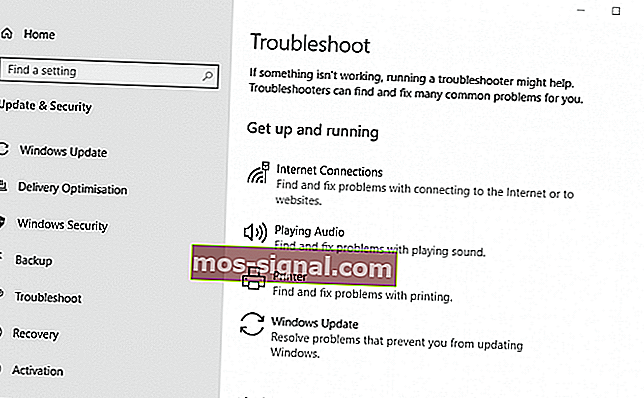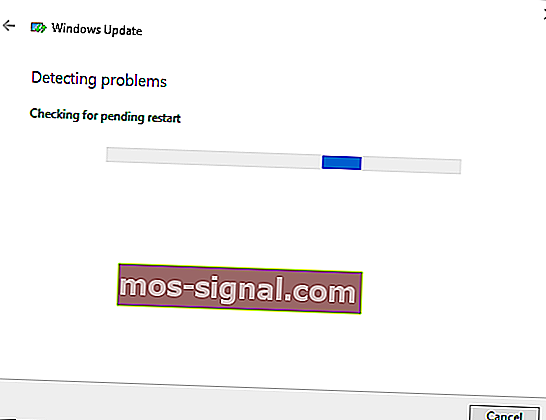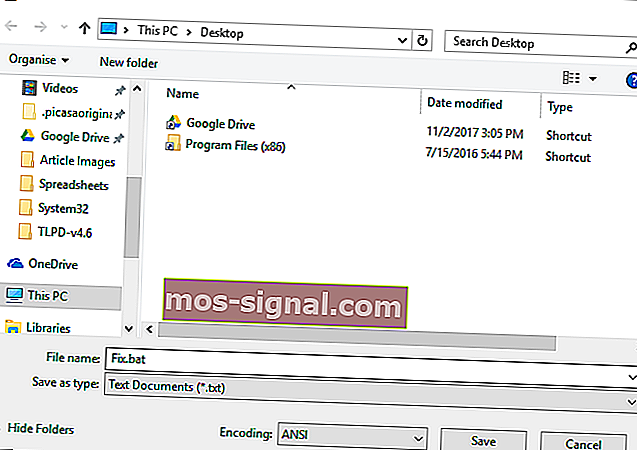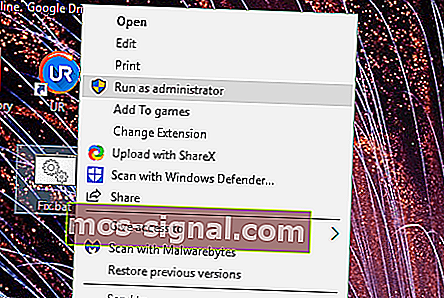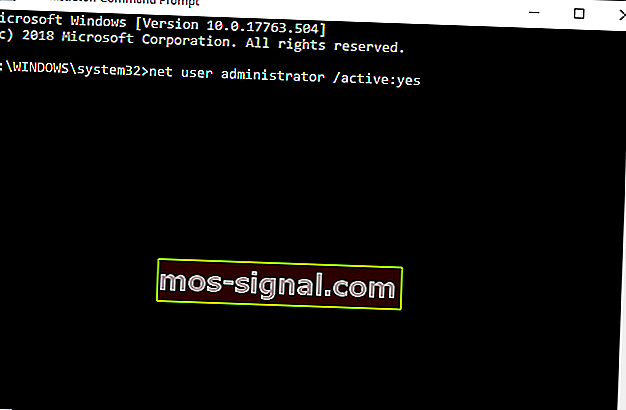PRO처럼 Windows Update 오류 0x8e5e03fa 수정
- 오류 0x8e5e03fa는 특정 누적 업데이트를 수동으로 설치하려고 할 때 발생하는 Windows 업데이트 문제입니다.
- Windows 업데이트 오류 코드 0x8e5e03fa를 수정하려면 첫 번째 단계는 Windows 업데이트 문제 해결사를 실행하는 것입니다.
- 시스템을 업데이트 할 때 오류가 발생하는 것이 답답하다는 것을 알고 있습니다. 다행히도 Windows Update 오류를 수정하는 데 도움이되는 전체 범주가 있습니다.
- 모든 Windows 10 오류에 대해 읽으려면 Windows 10 오류 허브로 이동하세요. 거기에있는 동안 언제 문제가 있는지 알 수 없기 때문에 페이지를 북마크하십시오.

0x8e5e03fa 오류 는 설정을 통해 KB30814444와 같은 특정 누적 업데이트를 수동으로 설치하려고 할 때 일부 사용자에게 발생하는 Windows 업데이트 문제입니다.
오류 메시지는 일부 업데이트를 설치하는 데 문제가 있지만 나중에 다시 시도합니다.
오류 메시지에는 업데이트 세부 정보와 함께 오류 코드 0x8e5e03fa 도 포함됩니다 .
아래 솔루션에 대해 자세히 알아보십시오.
Windows 10에서 Windows Update 오류 코드 0x8e5e03fa를 어떻게 수정할 수 있습니까?
- Windows 업데이트 문제 해결사 실행
- 배치 파일을 사용하여 Windows 업데이트 구성 요소 재설정
- 대체 사용자 계정에 업데이트 설치
1. Windows 업데이트 문제 해결사 실행
Windows 업데이트 문제 해결사는 업데이트 오류를 해결하기 위해 Win 10에 포함되어 있습니다.
해당 문제 해결사가 항상 업데이트 오류를 수정하는 것은 아니지만 해결 방법을 제공하는지 확인하기 위해 실행할 가치가있을 수 있습니다. 사용자는 다음과 같이 Windows 업데이트 문제 해결사를 열 수 있습니다.
- Windows 키 + Q 핫키를 사용하여 Cortana를 시작합니다 (또는 Windows 10 1903에서 검색하려면 여기에 입력 상자를 클릭).
- 그런 다음 검색 창에 '문제 해결'을 입력하고 설정 문제 해결을 클릭합니다.
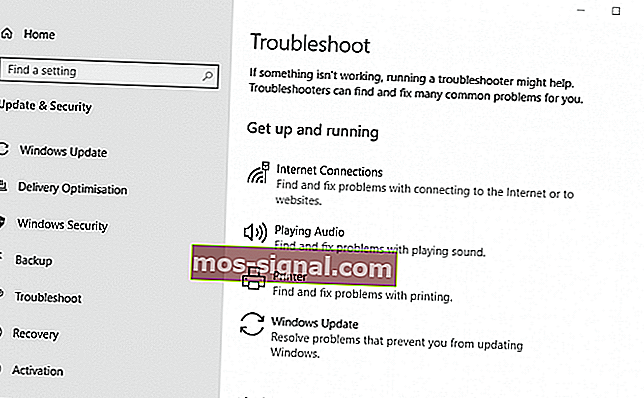
- 설정 앱에서 Windows 업데이트 문제 해결사를 선택합니다.
- 문제 해결사 실행을 클릭 하여 Windows 업데이트 문제 해결사 를 엽니 다.
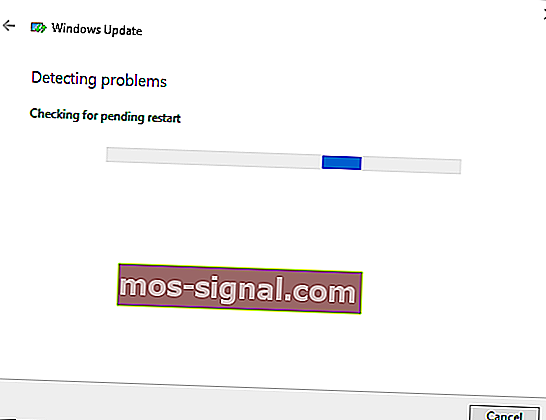
- 그 후 문제 해결사가 오류 0x8e5e03fa를 감지하고 자동으로 수정할 수 있습니다. 그렇다면 몇 가지 추가 세부 정보를 제공합니다.
2. 배치 파일을 사용하여 Windows Update 구성 요소 재설정
이것은 사용자가 수정 오류 0x8e5e03fa를 널리 확인한 해결책 입니다. 해결 방법은 Windows Update 구성 요소를 재설정하는 배치 파일을 실행합니다.
사용자가 배치 파일을 사용하여 Windows 업데이트 구성 요소를 재설정 할 수있는 방법입니다.
- Cortana의 검색 상자를 엽니 다.
- Cortana의 검색 유틸리티에 키워드 메모장을 입력합니다. 그런 다음 메모장을 클릭하여 텍스트 편집기 창을 엽니 다.
- 그런 다음이 텍스트를 메모장에 입력 (또는 복사하여 붙여 넣기)합니다. net stop wuauservnet stop cryptSvcnet stop bitsnet stop msiserverren C : WindowsSoftwareDistribution SoftwareDistribution.oldren C : WindowsSystem32catroot2 Catroot2.oldnet start wuauserv
net start cryptSvc
순 시작 비트
net start msiserver

- 파일을 클릭 하고 다른 이름으로 저장을 선택 하여 바로 아래 스냅 샷에서 창을 엽니 다.
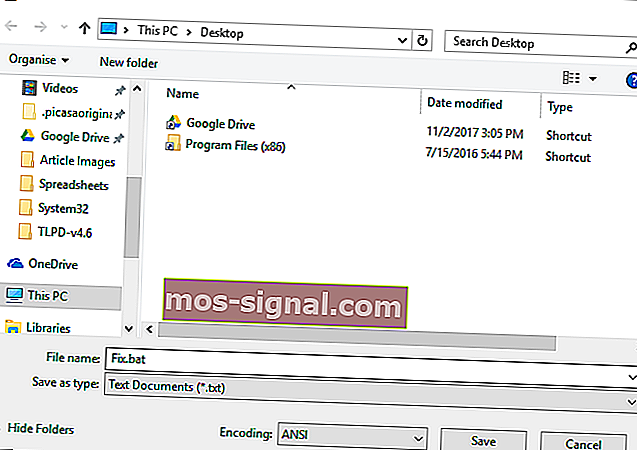
- 그런 다음 선택한 모든 파일 에서 다른 이름으로 저장을 유형 드롭 다운 메뉴를 선택합니다.
- 파일 이름 텍스트 상자에 Fix.bat를 입력하십시오.
- 파일을 데스크탑에 저장하려면 선택하십시오.
- 언론 저장 버튼을 클릭합니다.
- 그런 다음 메모장을 닫습니다.
- 이제 사용자는 데스크탑에서 Fix.bat 파일을 찾아야합니다. Fix.bat를 마우스 오른쪽 단추로 클릭 하여 관리자 권한으로 실행 옵션 을 선택 하십시오 .
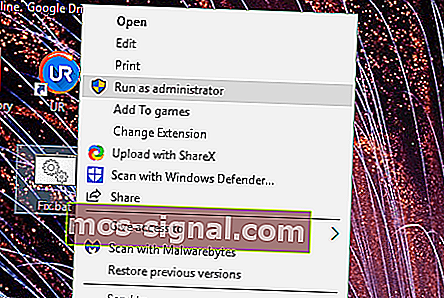
- 배치 파일을 실행하기 위해 열리는 UAC 대화 상자에서 예 를 클릭 합니다.
- 그런 다음 명령 프롬프트가 열리고 Windows 업데이트 구성 요소가 재설정됩니다.
3. 대체 사용자 계정에 업데이트 설치
필수 업데이트는 대체 Windows 계정 내에서 문제없이 다운로드 및 설치할 수 있습니다. 따라서 새 사용자 계정을 설정하는 것이 좋습니다.
이것이 사용자가 Windows 업데이트 설치를 시도하는 기본 제공 관리자 계정을 활성화하는 방법입니다.
- 시작 버튼을 마우스 오른쪽 버튼으로 클릭하여 메뉴를 연 다음 실행 을 선택 하여 해당 액세서리를 엽니 다.
- 실행에 cmd 를 입력 하고 Ctrl + Shift + Enter 키보드 단축키를 누릅니다.
- 프롬프트 창에 net user administrator / active : yes 를 입력 하고 Return을 눌러 기본 제공 관리자 계정을 활성화합니다.
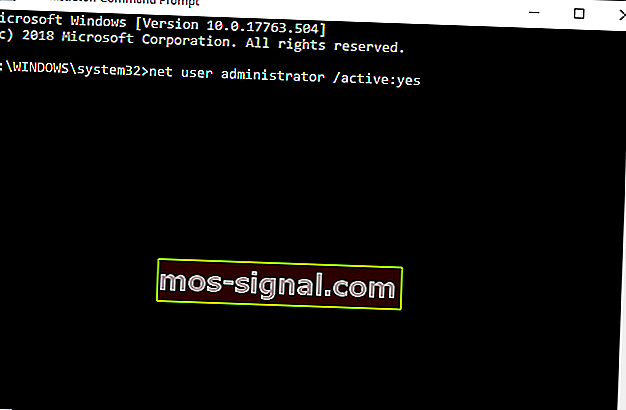
- 명령 프롬프트를 닫습니다.
- Windows에서 로그 아웃 한 다음 새 관리자 계정으로 다시 로그인합니다.
- 새 관리자 계정 내에서 업데이트를 확인하십시오.
이러한 해결 방법은 일부 사용자의 오류 0x8e5e03fa 를 수정해야 합니다.
그러나 사용자는 Microsoft 업데이트 카탈로그에서 필요한 업데이트를 수동으로 다운로드하고 설치할 수도 있습니다.
따라서 사용자는 설정에서 업데이트 확인 버튼 을 클릭하는 대신 거기에서 업데이트를받을 수 있습니다 .
FAQ : Windows 업데이트 오류에 대해 자세히 알아보기
- Windows Update 오류를 어떻게 수정합니까?
- 0x8e5e03fa 오류를 어떻게 수정합니까?
- Windows Update 손상을 어떻게 수정합니까?
편집자 주 : 이 게시물은 원래 2019 년 5 월에 게시되었으며 이후 신선함, 정확성 및 포괄적 인 측면을 위해 2020 년 3 월에 개정 및 업데이트되었습니다.